win10如何彻底删除hao123主页?很多用户电脑中的浏览器打开就是hao123的主页,不论怎么修改都还是会在变回去,其实可以彻底将其删除的,可是又要如何下载呢,本期自由互联小编就来
win10如何彻底删除hao123主页?很多用户电脑中的浏览器打开就是hao123的主页,不论怎么修改都还是会在变回去,其实可以彻底将其删除的,可是又要如何下载呢,本期自由互联小编就来和广大的用户们分享一下win10彻底删除hao123主页的操作步骤,一起来看看吧。
删除步骤如下:
1、首先,当hao123主页删除不了的时候,我们点击浏览器页面右上方的工具选项。
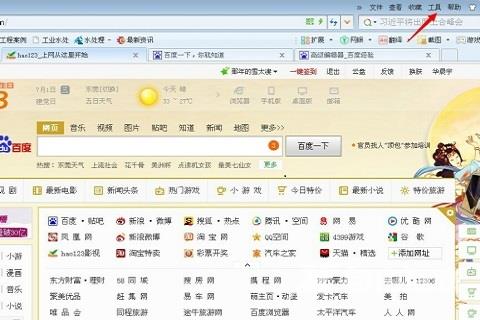
2、然后,点击打开工具选项,在工具选项下方出现的选择中,点击选择internet协议。
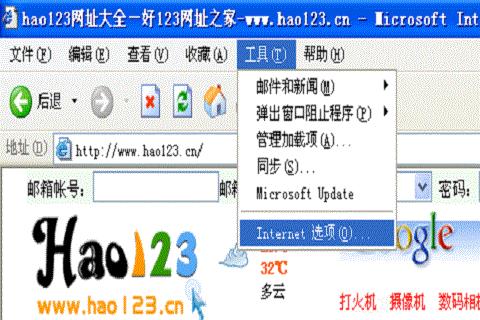
3、点击选择internet协议后弹出internet属性设置面板,在面板中我们找到主页选项,并把它选项下的hao123网址修改成想设置的其他主页站点网址。
4、接着,在修改好主页后,最为关键的一步,我们先点击面板下方的应用按钮,再接着点击确定按钮关闭面板,顺序不要反了,否则删除不了。
5、最后按以上方法操作后,我们接着先关闭再重新打开浏览器,查看是否彻底删除hao123主页,并改成其他主页。

